

システムが警告を発したら、メンテナンストレイを交換します。
メンテナンストレイを交換できる状態になると、操作パネルに橙色の警告が表示されます。
メンテナンストレイを交換しなければならない状態になると、操作パネルに赤色の警告が表示されます。メンテナンストレイを交換するまで印刷は中断します。
オレンジ色の [メンテナンス トレイ センサーが故障しています] が表示された場合は、メンテナンス トレイを交換することはできません。警告 [メンテナンス トレイを交換してください] が表示されるまでは、現在のメンテナンス トレイを使用し続けることができます。その後、メンテナンストレイを交換することができます。
ビデオ:
 メンテナンストレイの交換
メンテナンストレイの交換
前述のColorado M-seriesの使用:
インク取り扱い用Microflex手袋
リントフリー布
メンテナンストレイ
インクやメンテナンス材を取り扱う場合は、可能であれば手袋を着用してください。手袋は衣類の袖口の上に重ねるように着用してください。インクやメンテナンス材を取り扱う場合は、サイドシールド付きの保護めがねを着用してください。できる限り製品を安全にご利用いただくため、インクに関する安全データシート (SDS) に関する指針をしっかりと確認してください。
操作パネルにメンテナンストレイを交換するようにというメッセージが表示されたら、メンテナンス引き出しを開きます。
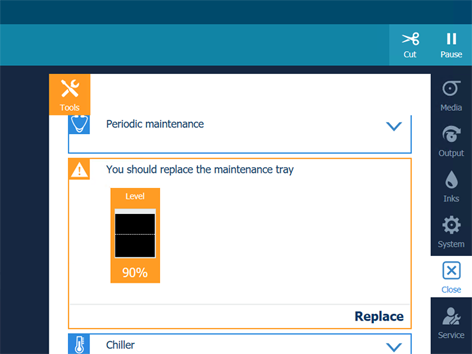
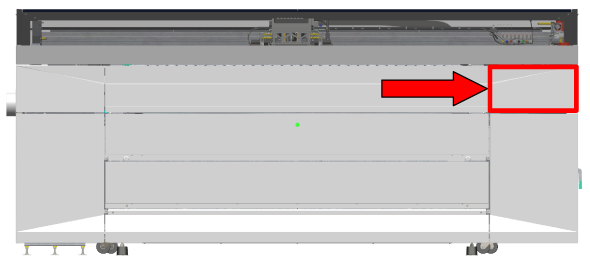
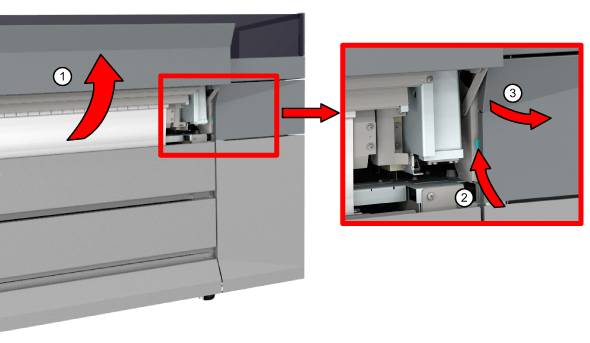
インクが飛び散らないように充分注意して、メンテナンス引き出しを開きます。
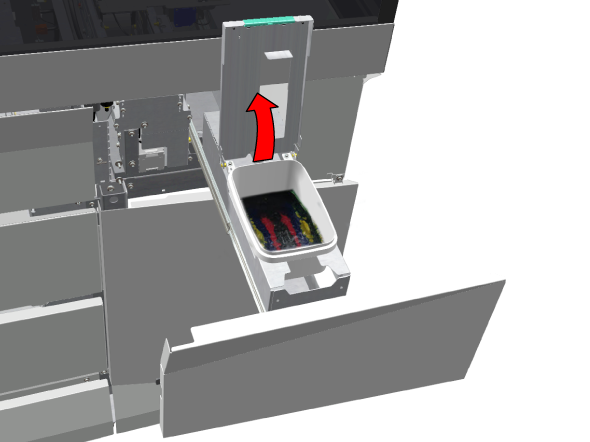


インクがこぼれてプリンタを損なうので、縁を新しいメンテナンストレイにしないでください。
